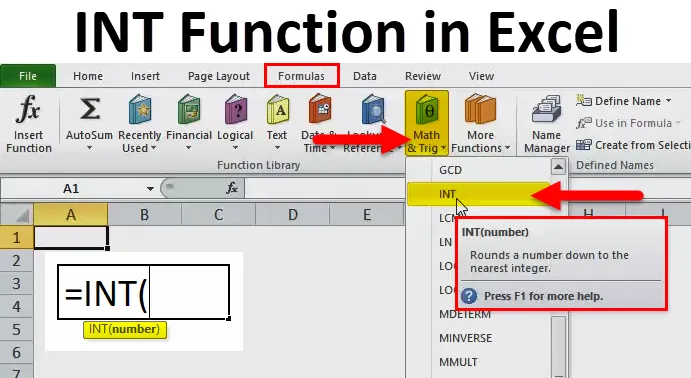
INT-funktion i Excel (indholdsfortegnelse)
- INT i Excel
- INT-formel i Excel
- Hvordan bruges INT-funktion i Excel?
INT i Excel
- INT-funktion i Excel bruges som regneark eller VBA-funktion i Excel. Det er en indbygget funktion i Excel, der er kategoriseret under matematik / trig-funktion.
- INT-funktion i Excel bruges som en del af en formel i en celle i et regneark og også integreret med andre excel-funktioner.
- INT-funktion er en excel-funktion til afrunding af tal, der oftest bruges til at afrunde valutaværdier og til at afrunde en decimalværdi til et heltal.
- Ud af alle excel round-funktioner er INT-funktionen i Excel enkel og let at bruge, fordi den kun kræver et argument.
Definition
INT - afrund tallet ned til nærmeste heltal.
dvs. det returnerer kun heltalets del af et tal ved at fjerne decimaler fra det.
Faktisk trunker INT-funktionen et leveret nummer ned til det nærmeste heltal.
INT-formel i Excel
Nedenfor er INT-formlen i Excel:
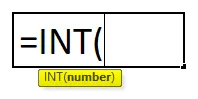
hvor
Nummer eller udtryk - det er det nummer, du vil afrunde til det nærmeste heltal.
Hvordan bruges INT-funktion i Excel?
INT-funktion i Excel er meget enkel og let at bruge. Lad os forstå funktionen af INT-funktion i Excel ved hjælp af et eksempel på INT-formeleksempel. INT-funktion kan bruges som en regnearkfunktion og som VBA-funktion.
Du kan downloade denne INT-funktion Excel-skabelon her - INT-funktion Excel-skabelonEksempel 1 - INT Funktion på positiv værdi eller antal
I nedenstående tabel indeholder den en værdi i celle “C8” dvs. 6, 79, som er et positivt tal, jeg har brug for at finde ud af det nærmeste heltal for 6, 79 ved hjælp af INT-funktion i Excel.
Vælg cellen "E8", hvor INT-funktionen skal anvendes.
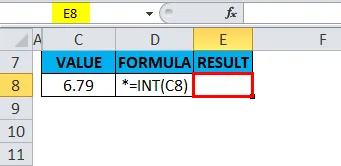
Klik på indsæt funktionsknappen (fx) under formelværktøjslinjen, en dialogboks vises, skriv nøgleordet “INT” i søgningen efter en funktionsboks, INT-funktion vises i vælg en funktionsboks. Dobbeltklik på INT-funktion.
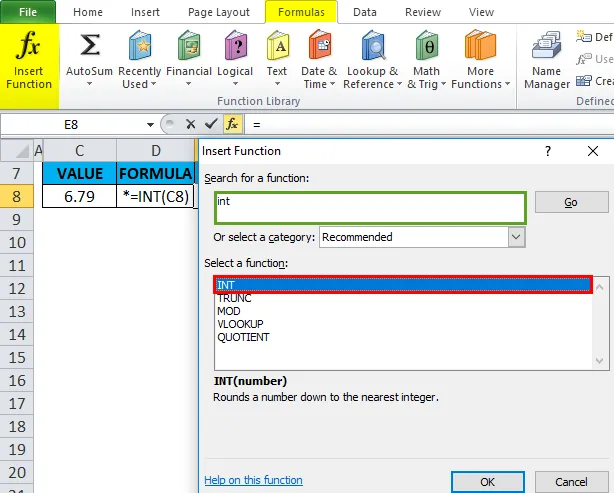
En dialogboks vises, hvor argumenter (nummer) for INT-funktion skal udfyldes eller indtastes.
dvs. = INT (C8).
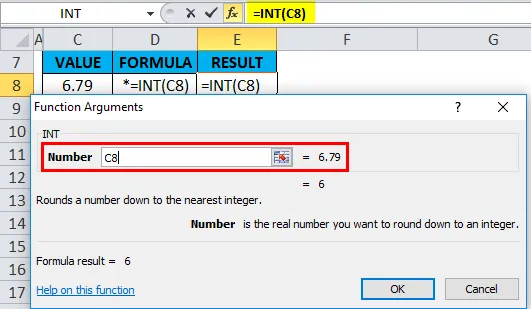
Det fjerner decimal fra tallet og returnerer heltalets del af tallet, dvs. 6.
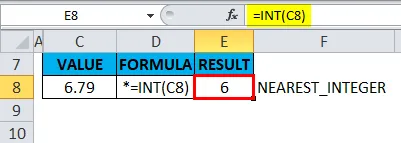
Eksempel 2 - INT-funktion på negativ værdi eller antal
I nedenstående tabel indeholder den en værdi i celle “C14” dvs. -5, 89, som er et negativt tal, jeg har brug for at finde ud af det nærmeste heltal for -5, 89 ved hjælp af INT-funktion i Excel.
Vælg cellen E14, hvor INT-funktionen skal anvendes.
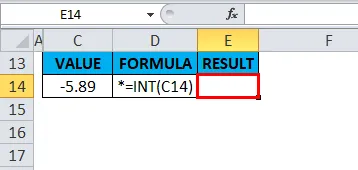
Klik på indsæt funktionsknappen (fx) under formelværktøjslinjen, en dialogboks vises, skriv nøgleordet “INT” i søgningen efter en funktionsboks, INT-funktion vises i vælg en funktionsboks. Dobbeltklik på INT-funktion.
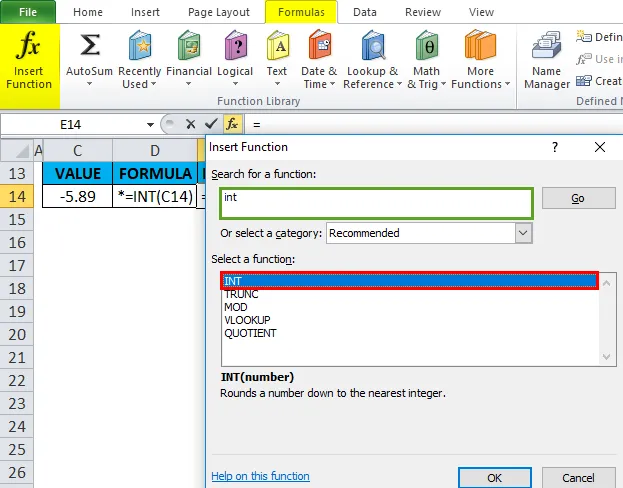
En dialogboks vises, hvor argumenter (nummer) for INT-funktion skal udfyldes eller indtastes.
ie = INT (C14)
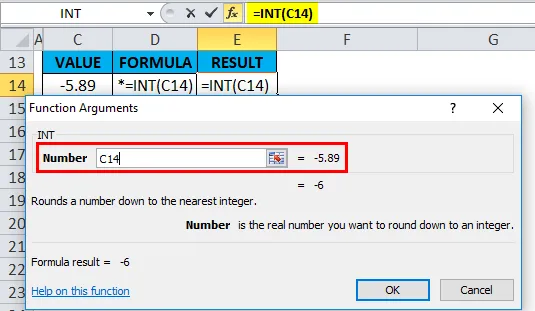
Det fjerner decimal fra tallet og returnerer heltalets del af tallet, dvs. -6.
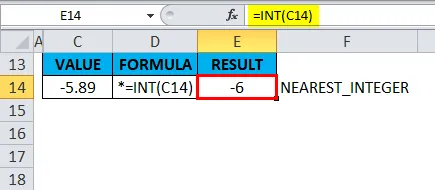
Når INT-funktion anvendes til et negativt tal, afrundes det tallet. dvs. det returnerer det tal, der er lavere end det givne tal (Mere negativ værdi).
Eksempel 3 - INT-funktion til at finde ud af alder ved hjælp af fødselsdato
I nedenstående nævne et eksempel, jeg har fødselsdato (16. maj 1982) i cellen "J8", jeg er nødt til at beregne alderen i celle "L8" ved hjælp af INT-funktion i Excel.
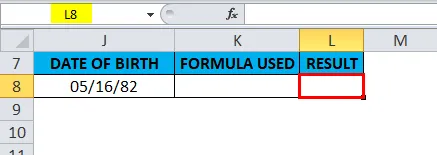
Før INT-funktion i Excel, lad os vide om YEARFRAC-funktion, YEARFRAC-funktion returnerer en decimalværdi, der repræsenterer brøkdel mellem to datoer. Dvs. syntaks er = YEARFRAC (startdato, slutdato, (basis)) det returnerer antallet af dage mellem 2 datoer som et år.
Her er INT-funktionen integreret med YEARFRAC-funktion i cellen "L8".
YEARFRAC-formlen tager fødselsdato og den aktuelle dato (som er angivet med TODAY-funktionen) og den returnerer outputværdien som alder i år.
ie = INT (YEARFRAC (J8, I DAG ()))
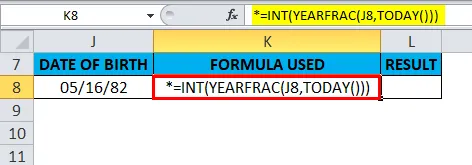
Det returnerer outputværdien dvs. 36 år.
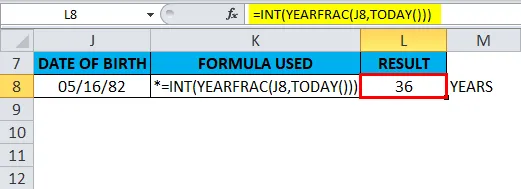
Eksempel # 4 - INT-funktion til kun at udtrække datoværdi fra en dato- og tidstabel
Normalt gemmer Excel dataværdi som et tal, hvor det betragter dato som et heltal og tiden som en decimal.
Hvis en celle indeholder en dato og tid som en kombineret værdi, kan du kun udpakke datoværdien ved at bruge INT-funktionen i Excel.
Her indeholder celle “P8” dato og tid som en kombineret værdi. Her skal jeg specifikt udpakke datoværdien i celle “R8”
Vælg cellen R8, hvor INT-funktionen skal anvendes.
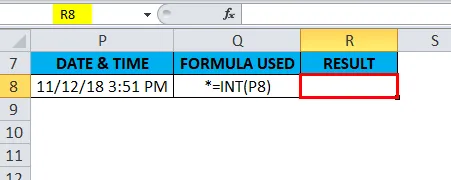
Klik på indsæt funktionsknappen (fx) under formelværktøjslinjen, en dialogboks vises, skriv nøgleordet “INT” i søgningen efter en funktionsboks, INT-funktion vises i vælg en funktionsboks. Dobbeltklik på INT-funktion.
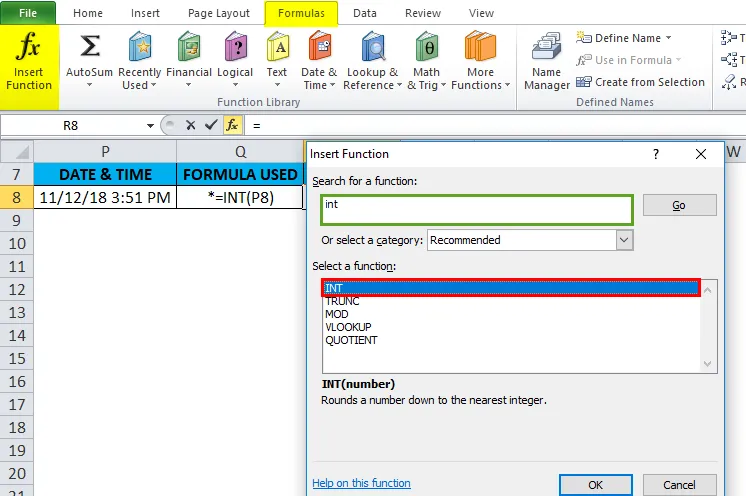
En dialogboks vises, hvor argumenter (nummer) for INT-funktion skal udfyldes eller indtastes.
ie = INT (P8)
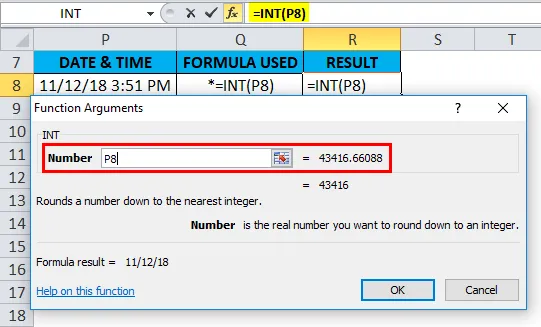
Det fjerner en decimal fra dato og tidsværdi og returnerer kun datodelen som et tal, hvor vi er nødt til at kassere brøkværdien ved at formatere i outputværdien.
dvs. 11/12/18
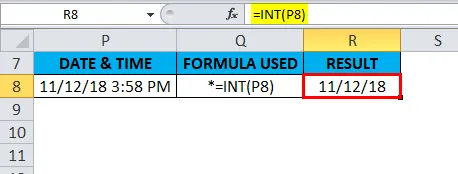
Eksempel # 5 - INT-funktion til værdien mindre end 1
I nedenstående tabel indeholder den en værdi mindre end 1 i celle “H13” dvs. 0, 70, som er et positivt tal, jeg har brug for at finde ud af det nærmeste heltal for decimalværdi, dvs. 0, 70 ved hjælp af INT-funktion i Excel.
Vælg cellen I13, hvor INT-funktionen skal anvendes.
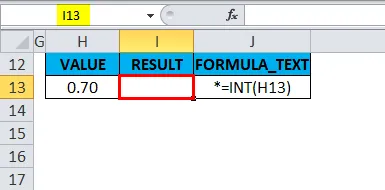
Klik på indsæt funktionsknappen (fx) under formelværktøjslinjen, en dialogboks vises, skriv nøgleordet “INT” i søgningen efter en funktionsboks, INT-funktion vises i vælg en funktionsboks. Dobbeltklik på INT-funktion.
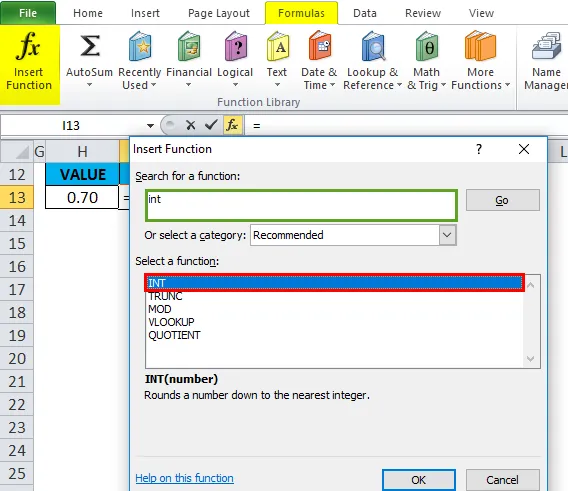
En dialogboks vises, hvor argumenter (nummer) for INT-funktion skal udfyldes eller indtastes.
ie = INT (H13)
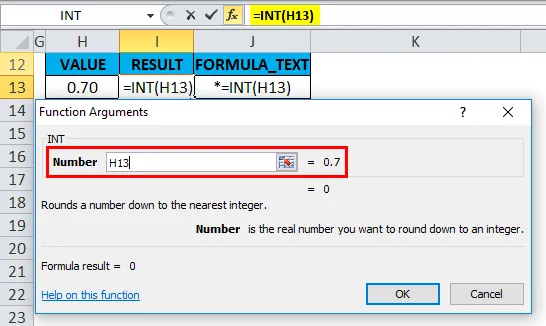
Her fjerner den decimal fra tallet og returnerer heltalets del af tallet, dvs. 0
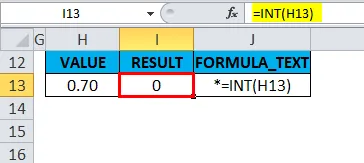
Ting at huske på INT-funktionen i Excel:
- I INT-funktion afrundes Positive tal mod 0, mens negative tal afrundes væk fra 0. EG = INT (2.5) returnerer 2 og = INT (-2.5) returnerer -3.
- Både INT () og TRUNC () -funktioner er ens, når de anvendes til positive tal, begge kan bruges til at konvertere en værdi til dens heltaledel.
- Hvis der indtastes en forkert type argument i syntaks for funktionen, resulterer det i #VALUE ! fejl.
- I INT-funktion, hvis den refererede celle ikke er gyldig eller ugyldig reference, vil den vende tilbage eller resultere i #REF! fejl.
- #NAVN? fejl opstår, når excel ikke genkender specifik tekst i formlen for INT-funktion.
Anbefalede artikler
Dette har været en guide til INT-funktion i Excel. Her diskuterer vi INT-formlen i Excel, og hvordan du bruger INT-funktion i Excel sammen med praktiske eksempler og downloadbare excel-skabeloner. Du kan også gennemgå vores andre foreslåede artikler -
- Hvordan bruges MID-funktionen i Excel?
- Top anvendelser af EVEN-funktion i Excel
- Hvordan bruges FLOOR-funktion i Excel?
- Fantastisk information om POWER-funktion i Excel